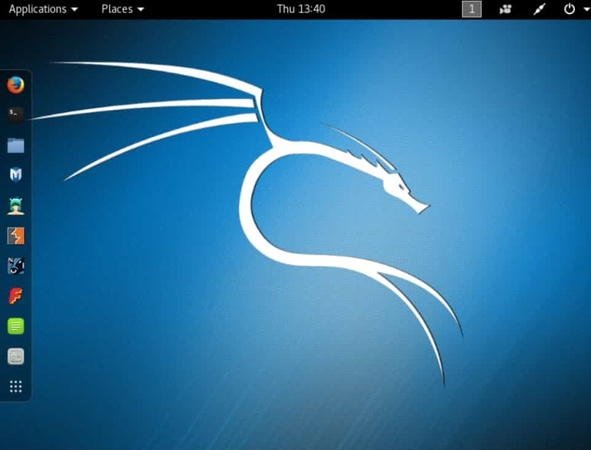KALI LINUX
REQUISITOS MÍNIMOS
- Espacio en disco duro: 20 GB
- Memoria RAM: 1 GB mínimo | 2 o más recomendado
- Hardware y periféricos: Unidad óptica y puerto(s) USB
INSTALACIÓN
Saludos, hoy os voy a enseñar a instalar Kali Linux en VirtualBox de la manera más fácil posible ya que este blog también lo ve gente que apenas tiene contacto con la informática.
Antes de nada por si aún no sabes lo que es Kali Linux, es un sistema operativo que nos basado en Debian y que nos permite hacer contacto con la rama de la ciberseguridad, aunque para esto necesitamos previamente una base de conocimiento ya que las aplicaciones son muy complicadas si no sabes para qué sirven.
Necesitamos descargarnos nuestro Sistema Operativo, de modo que lo descargaremos desde esta página oficial y de forma gratuita.
2.- Creamos una Máquina Virtual nueva, le ponemos nombre y seleccionamos nuestro sistema operativo dependiendo de la versión que hayamos descargado (32 o 64 bits). Como he dicho antes Kali Linux usa base Debian por lo que elegiremos esta.
3.- Le asignamos una memoria RAM y una memoria virtual VDI. Os recomiendo asignar 2048Mb de Ram, y 20Gb de memoria dinámica (esta memoria se usa progresivamente según la necesitemos).
4.- Ahora haremos click en “Configuración” -> “Almacenamiento” -> “Controlador: IDE” y añadimos la imagen .iso.
Y para establecer conexión a la red: “configuración” -> “Red” -> “Adaptador 1” -> “Habilitar adaptador de red” -> “Conectado a” -> “Adaptador Puente”.
5.- Ya podemos iniciar la instalación de nuestra máquina virtual.
Aquí tenemos dos formas de iniciar la instalación: “Install” y “Graphical install”, usaremos la segunda opción aunque en las dos opciones se hace de la misma forma y lo único que cambia es la interfaz que vemos mientras instalamos el Software.
6.- Elegimos el Idioma -> País -> Idioma del teclado (en mi caso Spanish -> España -> Español).
7.- Elegimos el nombre de nuestra máquina y el dominio (si no tenemos lo quedamos en blanco).
8.- Establecemos una contraseña para el superusuario, para este ejemplo usaremos “root” (igual que el usuario).
9.- Para el particionamiento de discos lo haremos de manera guiada (utilizando todo el disco) para no entrar en detalles complejos.
Seleccionamos el disco virtual de 20 Gb que habiamos creado.
Y usaremos la opción recomendada para novatos, “Todos los ficheros en una partición”.
Finalizamos el particionado.
Y escribimos los datos en el disco.
10.- Cancelamos la réplica en red (la verdad es que esto no influye en la instalación).
11.- Instalador de GRUB, esto es opcional, en mi caso voy a instalarlo (esto sirve si tenemos varios sistemas operativos instalados para elegir cual queremos usar).
(si decidimos instalarlo): elegimos en que disco queremos instalarlo.
Ya hemos terminado la instalación, solo queda esperar a que se reinicie nuestra máquina virtual e iniciar sesión con nuestro usuario root.